Como Bloquear Alguém no Snapchat

O Snapchat, com o desaparecimento de fotos, é um aplicativo fácil para as pessoas abusarem. Um Snap de um segundo pode ser bastante traumático e impossível de provar; a menos que você seja rápido o suficiente para fazer o screenshot, ele desaparece assim que você olhar para ele. Se alguém estiver assediando você no Snapchat, veja como bloqueá-lo.
O que um bloco do Snapchat faz?
Bloqueando alguém no Snapchat:
- Remove-o da sua lista de amigos.
- Remove você de seus amigos list.
- Bloqueia o envio de Snaps e Bate-papos.
- Bloqueia a visualização de sua História.
- Impede que ela seja adicionada novamente como um Amigo.
Se isso soa como você deseja, continue lendo.
Como bloquear alguém no Snapchat
Existem algumas maneiras de bloquear alguém no Snapchat.
Se a pessoa que você deseja bloquear enviou um snap a você recentemente, pressione e segure o nome dela na tela de bate-papo. .
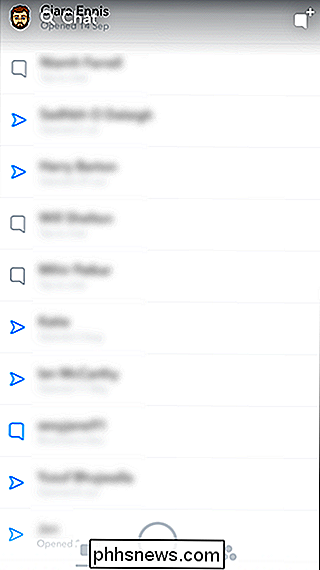
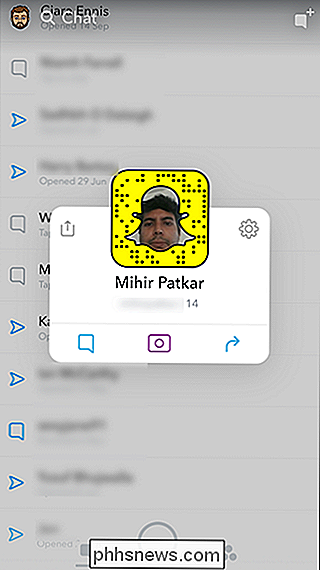
Em seguida, toque no ícone de engrenagem e, em seguida, toque em Bloquear. Toque novamente em Bloquear.
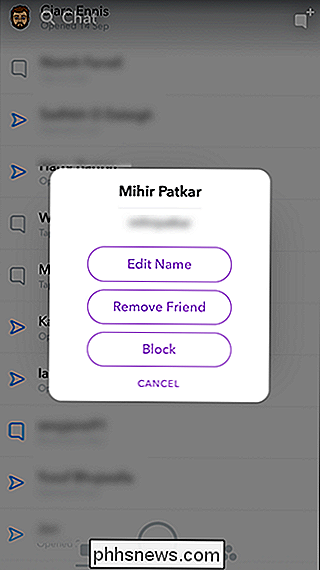
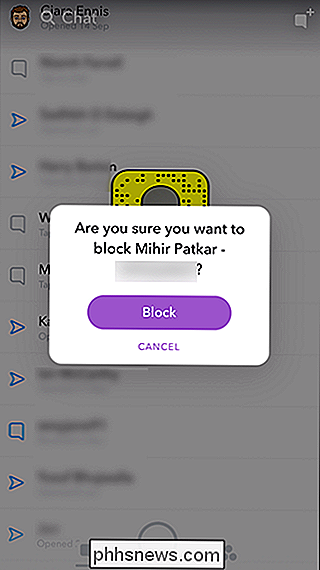
Eles agora estão bloqueados e removidos da sua lista de amigos.
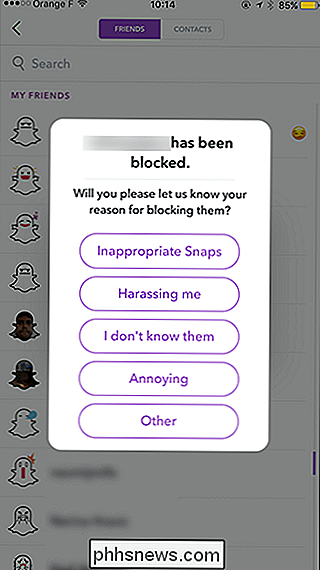
Se a pessoa que você quer bloquear não enviou um Snap recentemente, vá para a tela Snap e deslize para baixo.


Toque em Meus Amigos e pressione e segure o amigo que você deseja bloquear.

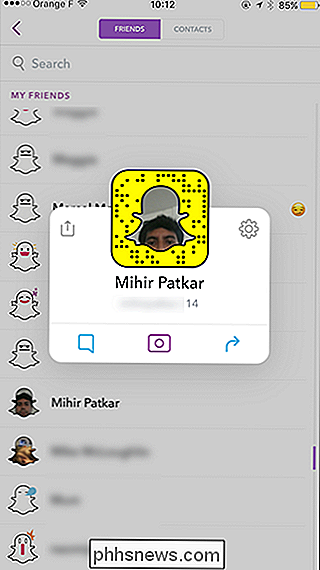
Novamente, toque no ícone de Engrenagem seguido de Bloquear duas vezes.
Finalmente, para bloquear alguém que adicionou você como Amigo, mas você não adicionou volte, vá para a tela Snap e deslize para baixo.

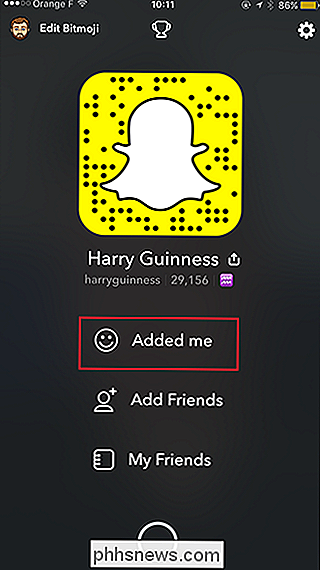
Desta vez, toque em Me adicionado e, em seguida, pressione longamente o nome da pessoa que deseja bloquear.
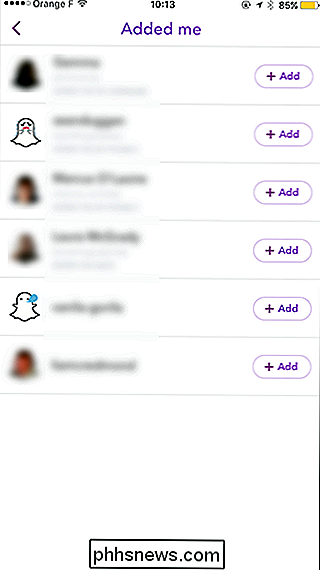
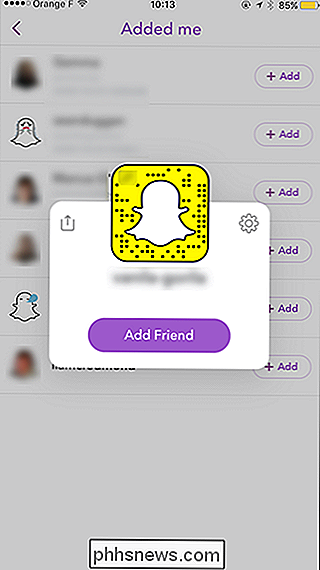
Toque no ícone de engrenagem e Bloqueie duas vezes para removê-lo.
Como desbloquear alguém no Snapchat
Para desbloquear alguém no Snapchat, deslize para baixo na tela Snap e toque no ícone de roda dentada.

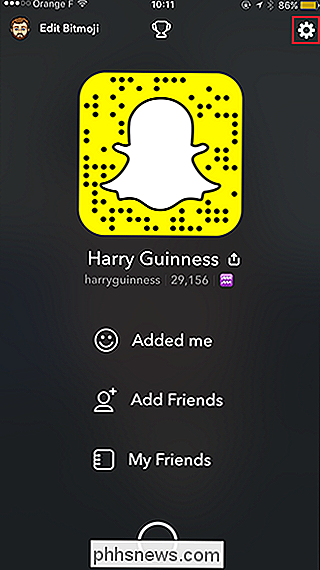
Desça para Ações da conta e toque em Bloqueado.
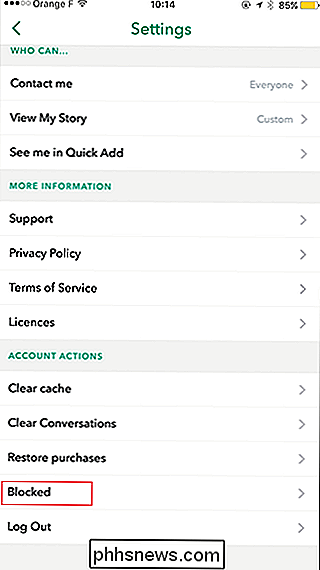
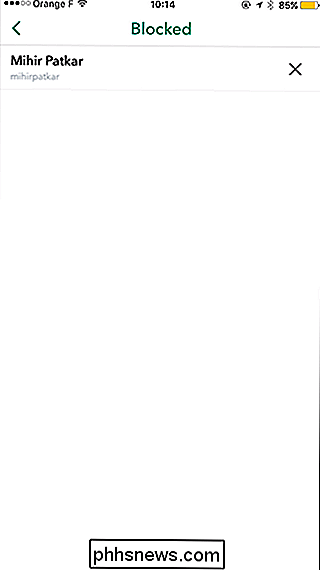
Toque no X ao lado do pessoa para desbloqueá-los.
Depois de desbloqueá-los, você precisará adicioná-los como amigo novamente.

Como a nova proteção de exploração do Windows Defender funciona (e como configurá-la)
Finalmente adiciona proteção de exploração integrada ao Windows. Você anteriormente tinha que procurar isso na forma da ferramenta EMET da Microsoft. Agora é parte do Windows Defender e é ativado por padrão Como funciona a proteção contra exploração do Windows Defender RELACIONADO: O que há de novo na atualização para criadores de outono do Windows 10, disponível agora - Explorar software como o EMET (Enhanced Mitigation Experience Toolkit) da Microsoft ou o Malwarebytes Anti-Malware, mais fácil de usar, que contém um poderoso recurso anti-exploit (entre outras coisas).

Como substituir o teclado ou o touchpad do seu notebook
Para evitar qualquer tipo de dano acidental, o teclado e o touchpad do seu laptop são as partes que começam a se desgastar assim que você os usa. Não são apenas algumas das únicas peças móveis deixadas no design moderno dos laptops, elas são aquelas que são constantemente tocadas por nós, seres humanos carnudos, absorvendo pequenas quantidades de óleo da pele e desgastando as lendas nas teclas.



